Pokud si chcete vychutnat film na počítači iPhone, poslouchat hudbu na iPhone pomocí výkonového zesilovače počítače, měli byste znát metody zobrazování obrazovky iPhone na počítači. Kromě toho můžete nahrávat hudbu nebo filmy do počítače nebo pomocí počítače ovládat obrazovku iPhone.
Zpočátku musíte prohlížet obsah iPhone v počítači, článek vysvětluje 3 jednoduché způsoby, jak zrcadlit obrazovku iPhone do Windows nebo Mac. Pokud potřebujete zaznamenat obrazovku iPhone ve vysoké kvalitě nebo ovládat iPhone z počítače, najdete v tomto článku několik užitečných nástrojů.
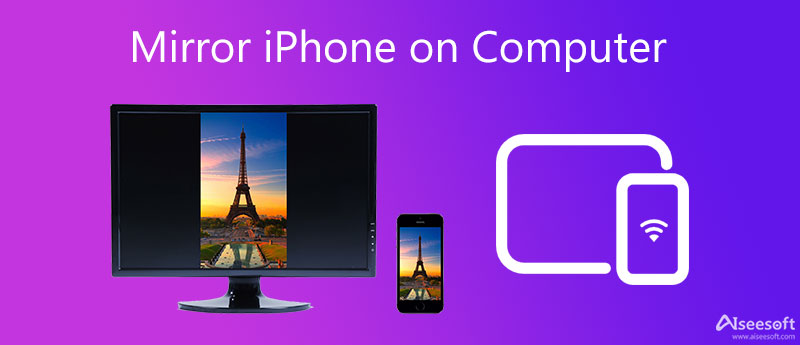
Chcete-li si užít multimédia na velké obrazovce, je skvělý nápad zobrazit obrazovku iPhone na počítači. Jste schopni hrát hry pro iOS, sledovat videa z iPhonu na počítači s větší obrazovkou. V této části vám představíme tři skvělé metody, které vám pomohou.
Airplay je integrovaná aplikace zařízení Apple, která vám umožňuje streamovat videa, hudbu a hry z jakéhokoli zařízení iOS do jiného kompatibilního zařízení se stejnou sítí. Jakmile stáhnete přijímač AirPlay pro Windows, Mac nebo jiná zařízení, můžete snadno zobrazit obrazovku iPhone na PC / Mac.
Zrcadlo telefonu Aiseesoft je skvělý nástroj pro zrcadlení obrazovky iPhone, který vám umožní přenést obrazovku iPhone do počítače bez ztráty kvality. Kromě toho také podporuje zrcadlení obrazovky zařízení Android.
Krok 1 Chcete-li začít, musíte připojit počítač a iPhone pomocí stejné Wi-Fi.
Krok 2 Spusťte tuto aplikaci zrcadlení telefonu v počítači. Chcete-li sdílet obrazovku vašeho iPhone, zde byste měli vybrat Zrcadlo iOS.

Krok 3 vybrat obrazovka Zrcadlení zrcadlit obrazovku iPhone do počítače.

Krok 4 Otevřená Control Center na vašem iPhone. Klepněte na obrazovka Zrcadlení a poté ze seznamu vyberte Aiseesoft Phone Mirror.

Po dokončení připojení počítač zobrazí obrazovku vašeho iPhone.
LonelyScreen
Osamělá obrazovka je efektivní přijímač AirPlay pro zobrazení obrazovky iPhone na Windows a Mac. Co je důležitější, nemusíte instalovat žádný program na iPhone nebo iPad, abyste si mohli užívat hudbu a filmy.
Krok 1 Stáhněte a nainstalujte do počítače přijímač Airplay. LonelyScreen by měl být skvělou volbou, která je zdarma a snadno použitelná. Při instalaci LonelyScreen by se spustila brána Windows Firewall, měli byste vybrat soukromé sítě, aby LonelyScreen fungoval.
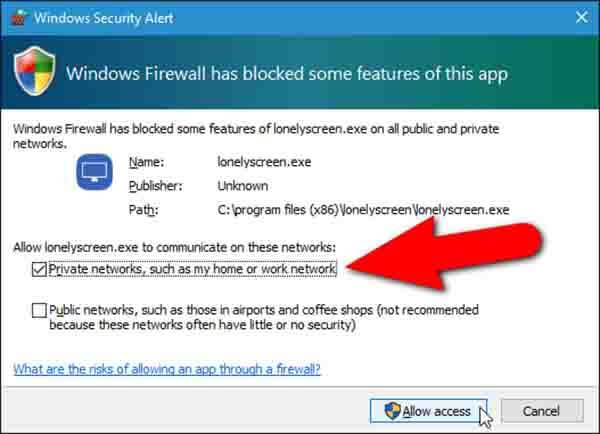
Krok 2 Po instalaci se LonelyScreen spustí automaticky. Před zrcadlením můžete změnit název LonelyScreen. Stačí do pole zadat nový název a kliknout na „Uložit“. Zkontrolujte, zda jsou váš iPhone i LonelyScreen ve stejné síti.
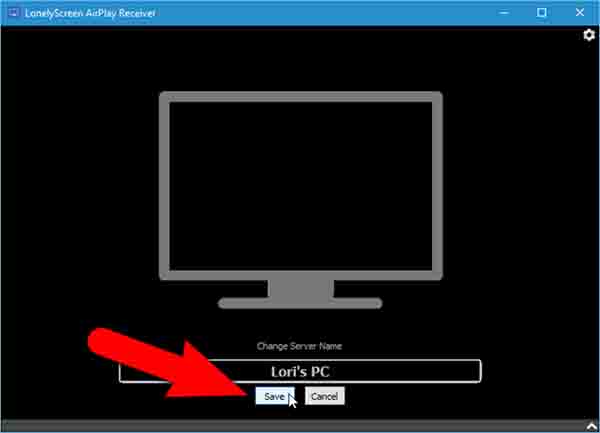
Krok 3 Poté přejeďte prstem z dolní části iPhone nahoru a přejděte do Control Center. Stisknutím karty „Airplay“ vyhledejte v seznamu svoji LonelyScreen. Klepnutím na něj vyberte „Zrcadlení“. Poté, co "Zrcadlení" změní barvu na zelenou, zvolte "Hotovo", můžete nyní zobrazit obrazovku iPhone na Windows.
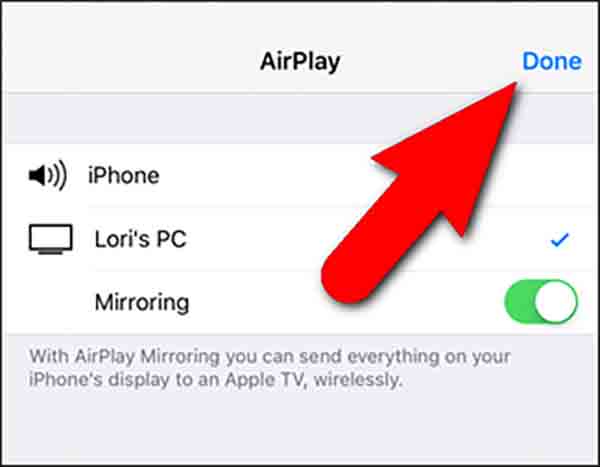
Reflektor
Reflektor je dalším přijímačem AirPlay, který zrcadlí obrazovku iPhone do počítače bez kabelů. Můžete si jej zdarma stáhnout pro jeho sedmidenní bezplatnou zkušební verzi. Zde je návod, jak pomocí Reflektoru zobrazit obrazovku iPhone na počítači.
Krok 1 Stáhněte si plnou verzi Reflektoru na oficiální webovou stránku. Stáhněte si Průzkumník souborů a přetáhněte jej na plochu.
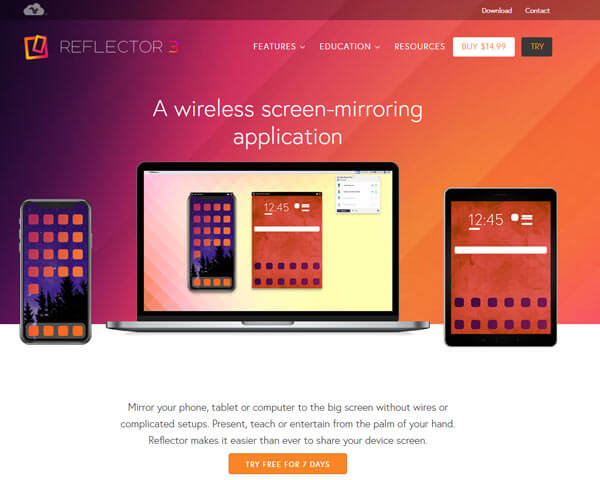
Krok 2 Ikona Reflektor najdete v pravé dolní části počítače. Poté poklepáním na možnost ji otevřete. Při prvním použití musíte nastavit airplay jméno a heslo.
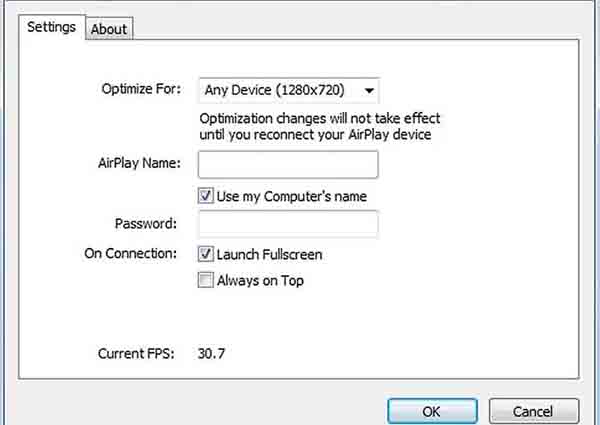
Krok 3 Chcete-li zahájit zrcadlení, přejděte do svého iPhone a otevřete Airplay. Stisknutím záložky „Airplay“ vyhledejte reflektor v seznamu. Poté klepněte na možnost a vyberte možnost Zrcadlení. Jakmile zapnete možnost „Zrcadlení“, najdete obrazovku počítače iPhone v počítači.
QuickTime je výchozí systémový přehrávač médií Mac nebo iOS. Kromě přehrávání videa může také zobrazit obrazovku iPhone na počítači s připojením USB.
Krok 1 Připojte zařízení iOS k počítači Mac pomocí kabelu Lightning-USB.
Krok 2 Přejděte do QuickTime a vyvolejte nabídku filepickera. Klepnutím na „Soubor“ vyberte „Nový filmový záznam“.
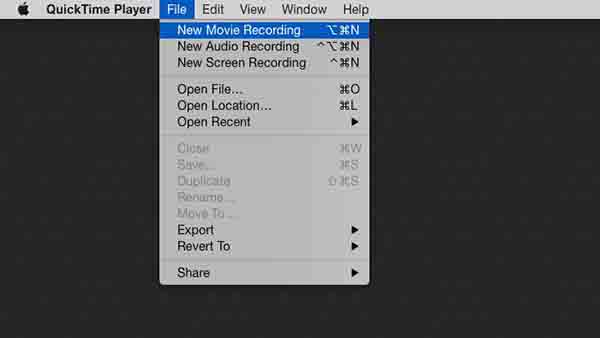
Krok 3 Vyberte svůj iPhone ze seznamu kamer. Na vašem počítači se zobrazí obrazovka vašeho iPhone. Obrazovku můžete také nahrávat současně.
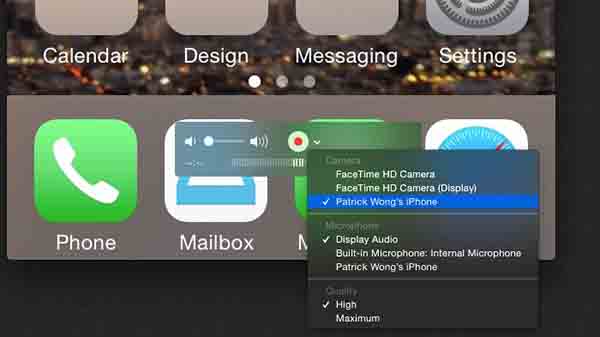
Po zobrazení iPhone na počítači můžete nahrávat filmy, hudební soubory nebo dokonce hraní na obrazovku iPhone. Ať už používáte výchozí záznamové programy pro iPhone nebo přijímače AirPlay, existuje několik funkcí pro nahrávání obrazovek pro iPhone. Aiseesoft Záznamník obrazovky je doporučený program pro nahrávání obrazovky iPhone na počítači.
Funkce:
1. Zaznamenávejte videa na celou obrazovku nebo přizpůsobte velikost obrazovky pro iPhone.
2. Zachyťte online, streamujte zvukový a mikrofonní hlas.
3. Vezměte snímky pro některé důležité informace o obrazovce iPhone.
4. Pokročilé editační funkce pro úpravu zaznamenaného videa a snímků iPhone.
5. Pomocí panelu Kreslení přidejte text, šipku, čáru a nakreslete video.
100% bezpečné. Žádné reklamy.
100% bezpečné. Žádné reklamy.
Krok 1 V počítači spusťte Aiseesoft Screen Recorder, klikněte na možnost „Video Recorder“. Přizpůsobte obrazovku tak, abyste mohli zaznamenávat obrazovku iPhone na počítači.

Krok 2 Nastavte oblast záznamu s celou obrazovkou nebo přizpůsobenou velikostí obrazovky. Vyberte zdroj zvuku a upravte jej na správnou hlasitost. Klepnutím na možnost „REC“ nahrajete obrazovku svého iPhone do počítače.
Krok 3 Při nahrávání obrazovky můžete do zachyceného videa upravovat video a přidávat text, řádky a konkrétní štítky. Po zaznamenání obrazovky si můžete prohlédnout nahrané video. Poté jej uložte jako jakýkoli oblíbený formát videa, který potřebujete.

Společnost Apple vyvinula některé funkce, které umožňují bezproblémovou spolupráci iPhone a Mac. Kromě zobrazení obrazovky iPhone na počítači můžete podobně ovládat iPhone z počítače pomocí stejného připojení Wi-Fi. Další jsou kroky.
Krok 1 Nastavte přepínač ovládání na vašem počítači. Připojte svůj iPhone a počítač ke stejné síti Wi-Fi.
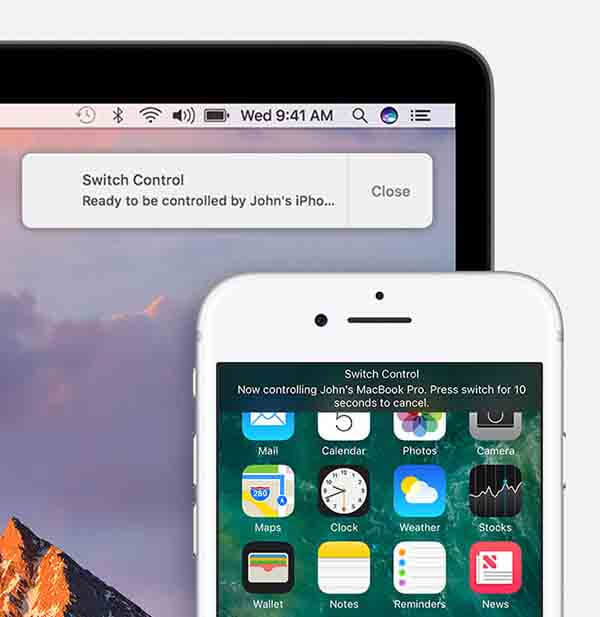
Krok 2 Nastavte přepínač ovládání na vašem počítači. Připojte svůj iPhone a počítač ke stejné síti Wi-Fi.

Krok 3 Pokud chcete tuto funkci vypnout, stačí ji zavřít výběrem možnosti „Odpojit“.
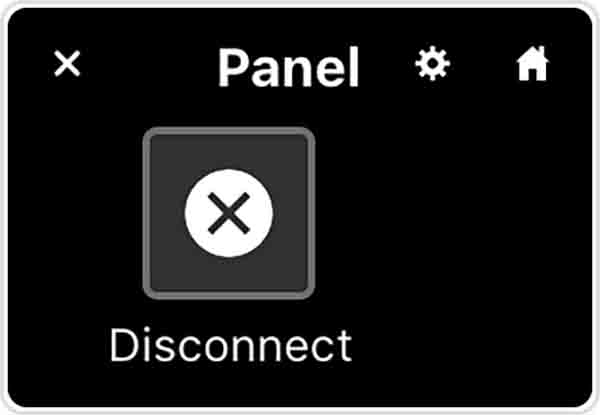
Co je zrcadlení obrazovky iPhone?
Zrcadlení obrazovky iPhone je bezdrátový způsob, jak zobrazit obsah vašeho iPhone na jiném zařízení v reálném čase.
Mohu zrcadlit svůj telefon Android do počítače se systémem Windows?
Rozhodně. Aiseesoft Phone Mirror může být vaším užitečným nástrojem k odeslání obrazovky Androidu do počítače.
Jak zrcadlím svůj iPhone na Mac?
QuickTime vám může pomoci zrcadlit váš iPhone na Mac. Musíte připojit svůj iPhone k Macu pomocí USB kabelu. Poté otevřete QuickTime, klikněte na Soubor a zvolte Nový záznam filmu. Klikněte na Možnosti a poté na Vyberte svůj připojený iPhone. Poté se okamžitě zobrazí obrazovka vašeho iPhone.
Proč investovat do čističky vzduchu?
Pokud chcete iPhone zobrazit v počítači, najdete 3 užitečné programy pro sledování iPhone v počítači s AirPlay nebo bez něj. Aby bylo možné nahrávat hudební soubory a video, měl by být Aisessoft Screen Recorder pěkným řešením. I když chcete iPhone ovládat z počítače, můžete v článku získat několik užitečných informací.

Phone Mirror vám pomůže přenést obrazovku telefonu do počítače pro lepší zobrazení. Při zrcadlení můžete také nahrávat obrazovku svého iPhone/Android nebo pořizovat snímky, jak chcete.
100% bezpečné. Žádné reklamy.